「ごみ箱を空にする」を無効にしたい
デスクトップ上のごみ箱アイコンの右クリックメニューにある「ごみ箱を空にする」は,一気にごみ箱内をクリアできるので便利だ。しかし,重要なファイルをゴミ箱に入れてしまい,うっかり消してしまうこともあるかもしれない。こういうケアレスミスをなくすためには,右クリックメニューから「ごみ箱を空にする」を消すのもひとつの手だ。以下の手順でレジストリを変更しよう。なお,このTipsを用いても,ごみ箱を開いてからメニューの「ファイル」−「ごみ箱を空にする」はなくならないのでご安心を。
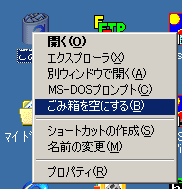 デスクトップ上のごみ箱アイコンの右クリックメニューから「ごみ箱を空にする」を選択すると,デフォルト設定では「ファイル削除の確認」が表示され,「はい」をクリックすることでごみ箱内のファイルすべてを削除できる。しかし,中身を確認せずに削除してしまい,あとで困ることも多い
デスクトップ上のごみ箱アイコンの右クリックメニューから「ごみ箱を空にする」を選択すると,デフォルト設定では「ファイル削除の確認」が表示され,「はい」をクリックすることでごみ箱内のファイルすべてを削除できる。しかし,中身を確認せずに削除してしまい,あとで困ることも多い

スタートメニューの「ファイル名を指定して実行」に「regedit」と入力してレジストリエディタを起動し,以下のキーを開く
HKEY_CLASSES_ROOT\CLSID
\{645FF040-5081-101B-9F08-00AA002F954E}\shellex\ContextMenuHandlers
\{645FF040-5081-101B-9F08-00AA002F954E}
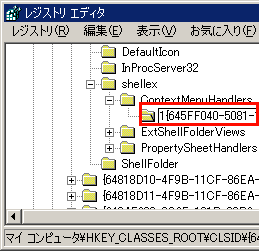
キー上で右クリックして「名前の変更」を選択し,
キー「{645FF040-5081-101B-9F08-00AA002F954E}」
の名前を変更する。先頭に適当な文字を追加すればよい(この場合は1を追加した)。修正したらレジストリエディタを終了しよう
 右クリックメニューから「ごみ箱を空にする」が消えてしまったが,ごみ箱を開いてファイルメニューから空にすることは可能だ。これで,うっかり空にしてしまうケアレスミスはなくなるはずだ。元に戻すには,先ほど変更したキー名を元に戻すだけでOKだ。先頭に文字を加えるだけにしておけば,戻したいときは簡単に戻せる
右クリックメニューから「ごみ箱を空にする」が消えてしまったが,ごみ箱を開いてファイルメニューから空にすることは可能だ。これで,うっかり空にしてしまうケアレスミスはなくなるはずだ。元に戻すには,先ほど変更したキー名を元に戻すだけでOKだ。先頭に文字を加えるだけにしておけば,戻したいときは簡単に戻せる
Copyright © ITmedia, Inc. All Rights Reserved.
アイティメディアからのお知らせ
人気記事ランキング
- 10万超のWebサイトに影響 WordPress人気プラグインに深刻なRCE脆弱性
- 生成AIの次に来るのは「フィジカルAI」 NVIDIAが語る、普及に向けた「4つの壁」
- セールスフォースにも決められない? AIエージェント、「いくらが適正価格か」問題が勃発
- 7-Zipに深刻な脆弱性 旧バージョンは早急なアップデートを
- ランサム被害の8割超が復旧失敗 浮き彫りになったバックアップ運用の欠陥
- Let's Encrypt、証明書有効期間を90日から45日へと短縮 2028年までに
- サイバー戦争は認知空間が主戦場に? 「詐欺被害額が1年で倍増」を招いた裏事情
- 「フリーWi-Fiは使うな」 一見真実に思える“安全神話”はもう時代遅れ
- ソニー、AWSのAI基盤で推論処理300倍増へ ファンエンゲージメントはどう変わる?
- 三菱UFJ銀行もサイバーセキュリティの合弁会社を設立へ GMOイエラエらと
